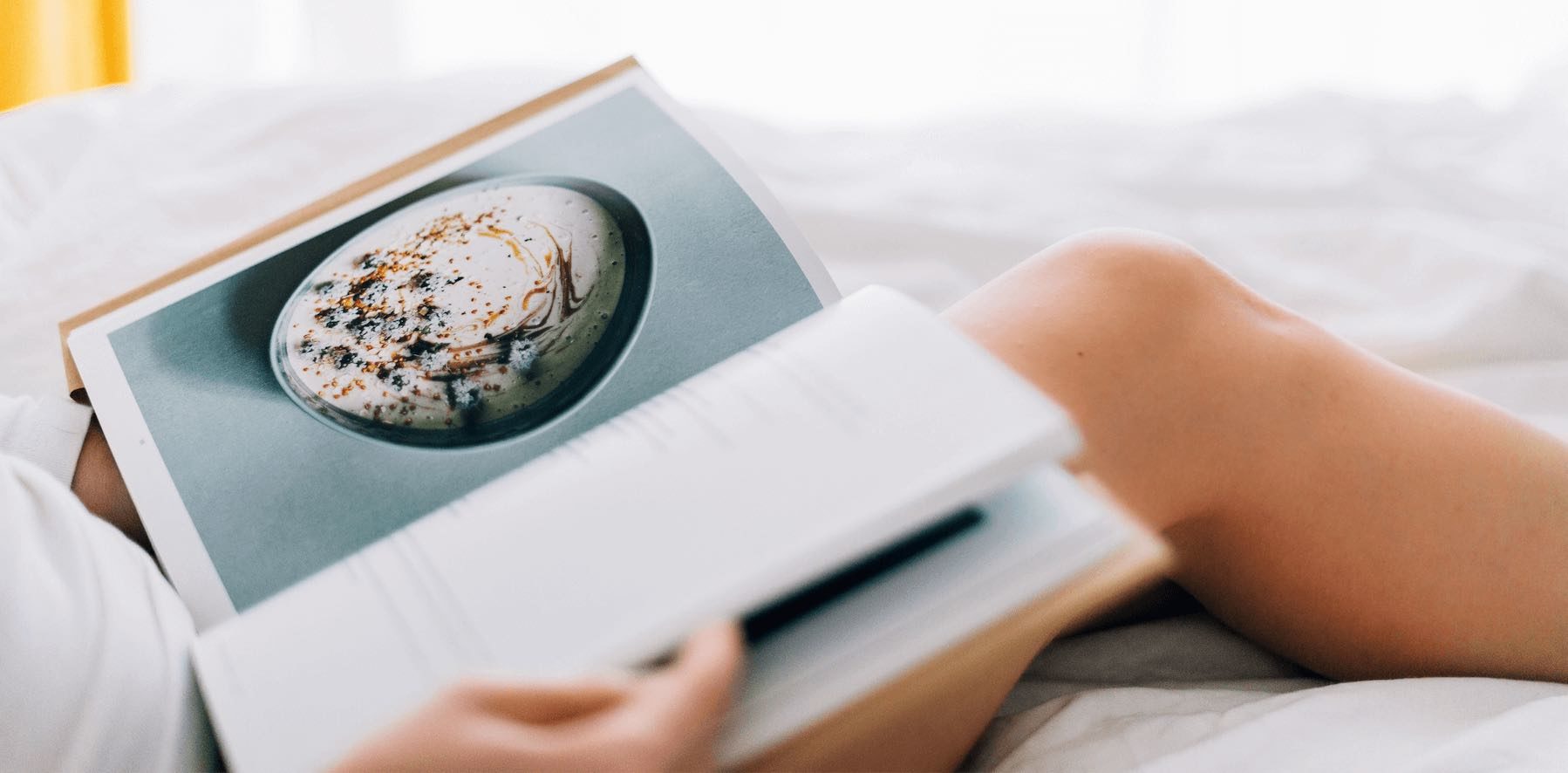Även om Solentros produktionssida i princip ser ut som tidigare så har det hänt en hel del under ytan. Med nya möjligheter följer nya handhavanden, det har tillkommit en knapp i verktygsfältet; SIDMALLAR som möjliggör stor variation i din fotobok (precis som ett fotoalbum) eller i din bok!
Lite hjälp på traven:
Solentro använder fortfarande drag n’ drop (dra och släpp). Sidmallar, texter och foton/illustrationer drar du runt till önskad plats i boken. Flytta sidmallar, texter och foton/illustrationer från en sida till en annan genom att klicka på dem och håll ner knappen för att sedan dra dem till önskad plats – släpp därefter knappen.
ATT TÄNKA PÅ:
– För att redigera en specifik text så dubbelklickar du på textutrymmet i sidmallen, då kommer skrivläget fram: editorn/toolbaren är ett skrivläge, du måste klicka på GRANSKA för att se hur din bok kommer att se ut.
– Sidantalet anpassas automatiskt beroende på hur mycket text som skrivs in när det gäller sidmallar för enbart text.
– Har du mer text än som får plats i textutrymmet på sidmallssidor för både text och bild så “försvinner” den text som inte får plats – den syns inte i GRANSKA och trycks därmed inte.
– Du kan kopiera in ditt material från t ex Word till Solentros system. Din formatering kan komma att förändras när du kopierar in det, du måste då se över din bok och göra om formateringen (anledningen till detta är helt enkelt att det finns hundratals sätt från var Solentros användare importerar text ifrån och Solentro måste säkerställa att de kan leverera den slutliga boken).
– Du kan använda Solentros editor/toolbar för att ändra typsnitt, färgmarkera din text m m.
– Tänk på att kopiera in kapitel för kapitel (ett par sidor åt gången) så blir det lättare att redigera materialet sedan.
– Genom att dubbelklicka på ett textutrymme på en sidmallssida så kan du ändra eller lägga till text. När du trycker ”ok” uppdateras texten på sidan automatiskt.
– Styckeindelning och radbrytning fungerar så här:
Tryck ENTER så blir det styckeindelning (“dubbel” radbrytning)
Tryck ENTER + Shift så blir det enkel radbrytning.
– De texter du själv skrivit och de texter som skickats in från någon du bjudit in hamnar under SAMLADE TEXTER. När du dragit en text från ”Samlade texter” och släppt den på en sida i själva boken markeras den med en grön bock för att visa att texten är utplacerad i boken –texten måste ligga ute i boken för att tryckas men framförallt måste du se texten/bilderna i GRANSKA-vyn för att vara säker på att boken är så som du tänkt dig.
– När du lägger in text och du tycker något inte stämmer så kan du sätta markören sist i ditt textstycke och därefter klicka på delete – på så vis raderar du “osynlig” formatering som kan ha följt med när du kopierat in text.
VIKTIGT: Använd alltid GRANSKA som utgångspunkt – editorn/toolbaren är ett skrivläge, du måste klicka på GRANSKA för att se hur din bok verkligen kommer att se ut. Kontrollera ALLTID din bok genom att klicka på GRANSKA innan du lägger din beställning.
Ett nytt sätt att ta bort och flytta sidor:
– För du muspekaren över en sida i din bok så ser du ett “x” i övre högra hörnet på sidan, klicka på detta “x” så tar du bort den sidan från din bok.
– Du kan också flytta hela sidan genom att hålla muspekaren över övre delen av sidan så förändras muspekaren till fyra pilar i en kvadrat.
– Vill du flytta bildinnehåll? För muspekaren över en bild så ändras muspekarens utseende till en hand som du sedan kan dra och släppa bilden med.
– Vill du flytta textinnehåll? För muspekaren över en text så ändras muspekarens utseende till en “textmarkör” som du sedan kan dra och släppa texten med.
Skulle du undra över något så tveka inte att höra av dig till mig, skriv en kommentar eller mejla mig, det går givetvis också bra att ringa på 040-78300!